Excel дозволяє приховувати стовпці та рядки.Це чудовий спосіб зробити чистий, презентабельний аркуш Excel. Ви можете вставити формули в рядки та стовпці та приховати їх згодом. Це також заважає іншим користувачам редагувати вашу формулу. Якщо формула не відображається, швидше за все люди спробують її відредагувати. Приховування рядків і стовпців - це також хороший спосіб приховати дані, які використовуються для створення графіків або інформаційних панелей в електронній таблиці. Єдина проблема із прихованими клітинками полягає в тому, що, хоча вони невидимі, Excel все ще вибирає та копіює їх вміст. Він все ще читає дані у прихованих рядках та стовпцях, навіть якщо вони не показують їх. Це проблема, якщо ви хочете скопіювати лише видимі комірки на аркуші. Ось як можна вибрати лише видимі комірки в Excel та скопіювати їх вміст.
Є два способи вибору лише видимих комірок в Excel. Один - це простий шлях клавіатури. Інший - метод витягнутого стрічкового меню. Ми будемо деталізувати обидва.
Виберіть лише видимі клітини в Excel - ярлик клавіатури
Відкрийте аркуш Excel, з якого потрібно скопіювати клітинки. Виберіть комірки, які потрібно скопіювати. Не хвилюйтеся, якщо вони містять приховані рядки та стовпці у вибраному діапазоні комірок.
Вибравши комірки, введіть Alt +; ярлик. Навколо вибраних комірок з’явиться білий контур.

Цей контур означає, що вибрані лише видимі комірки. Далі використовуйте комбінації клавіш Ctrl + C і Ctrl + V, щоб скопіювати та вставити вміст видимих комірок.
Виберіть лише видимі клітини в Excel - меню
Виберіть комірки, які потрібно скопіювати. Знову ж таки, не хвилюйтеся, якщо вибраний діапазон містить приховані стовпці та / або рядки. На стрічці "Домашня сторінка" натисніть кнопку Знайти та замінити та виберіть у меню "Перейти до спеціального".
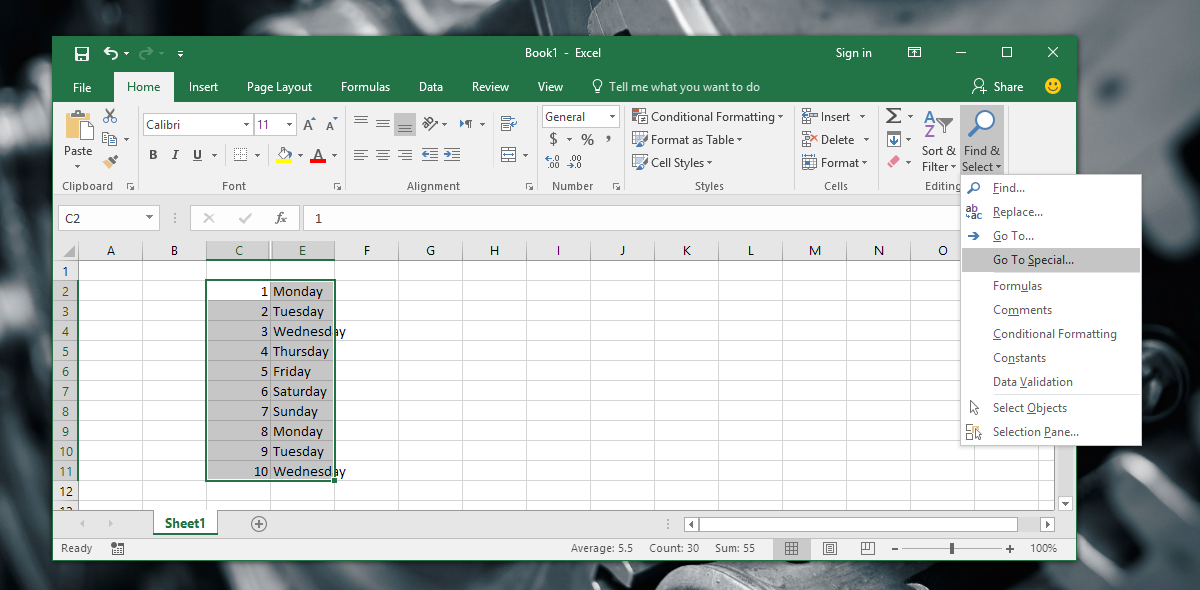
З'явиться вікно з довгим списком опційвибрати. Виберіть опцію "Тільки видимі комірки" та натисніть "Ок". Той самий білий контур, який з’явився навколо вибраних комірок, коли ви натискали Alt +; Комбінація клавіш знову з’явиться. Це показує, що вибрані лише видимі клітини. Вперед та скопіюйте та скопіюйте ярлики копіювання / вставки для копіювання та вставки вмісту комірки.
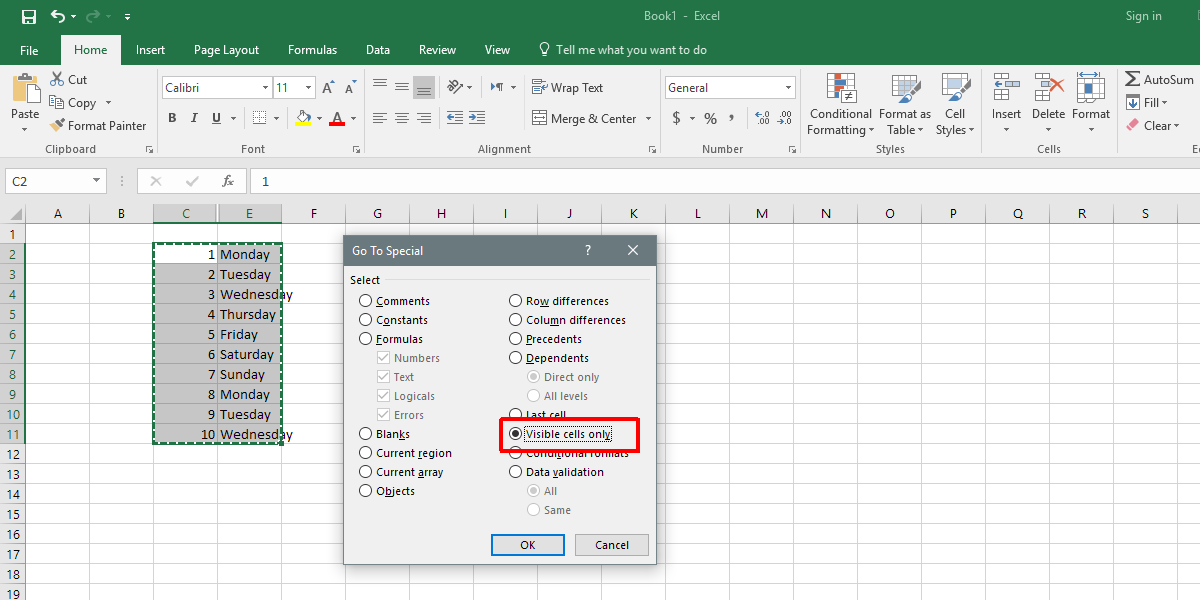
Само собою зрозуміло, що комбінація клавішце найпростіший спосіб вибору лише видимих комірок в Excel. Це дивно незрозумілий ярлик клавіатури, і параметр меню дуже добре прихований. Користувачі, які не знають про Alt +; ярлик вставте в проміжний робочий аркуш і очистіть його перед тим, як вставити вміст, куди потрібно. Це навряд чи зручно, але все ж простіше, ніж переглядати параметри меню. Це сказало, Alt +; це комбінація клавіш, яку ви хочете десь записати.




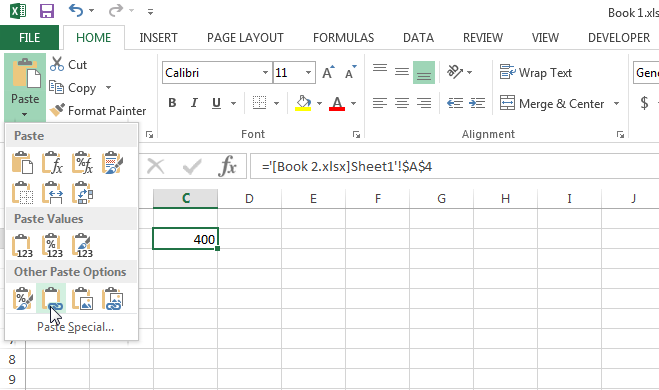








Коментарі